Der kostenlose Scanner prüft, ob Ihr Computer infiziert ist.
JETZT ENTFERNENUm das Produkt mit vollem Funktionsumfang nutzen zu können, müssen Sie eine Lizenz für Combo Cleaner erwerben. Auf 7 Tage beschränkte kostenlose Testversion verfügbar. Eigentümer und Betreiber von Combo Cleaner ist RCS LT, die Muttergesellschaft von PCRisk.
Was ist Predator The Thief?
Predator The Thief ist eine risikoreiche Trojaner-Infektion, die dazu dient, verschiedene Informationen über das Benutzersystem zu sammeln. Diese Infektionen dringen typischerweise ohne Zustimmung der Benutzer in Computer ein. Ihre Anwesenheit kann zu ernsthaften Datenschutzproblemen und erheblichen finanziellen Verlusten führen.
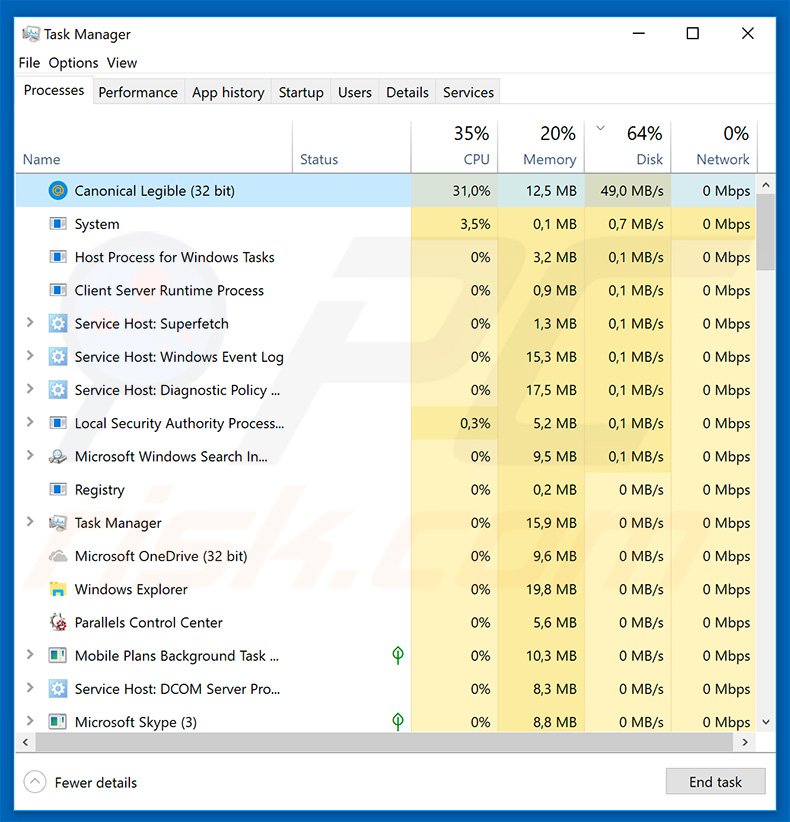
Nach der Systeminfiltration versucht Predator The Thief, Informationen aus verschiedenen Anwendungen zu extrahieren und Dateien zu sammeln. Die Liste der Zielanwendungen umfasst eine Reihe von Internetbrowsern, Steam, Discord, FileZilla und WinFTP.
Beachten Sie, dass Predator The Thief zunächst einen Screenshot des aktuellen Bildschirms macht. Der Hauptzweck dieser Infektion ist das Sammeln von Konto-Zugangsdaten.
Er schleust sich in Discord/Steam-Anwendungen ein und versucht, Anmeldeinformationen zu extrahieren. Darüber hinaus zeichnet sie Cookies, gespeicherte Anmeldedaten/Passwörter und andere Informationen auf, die auf verschiedenen Internetbrowsern gespeichert sind.
Die Liste der Funktionen umfasst auch den Diebstahl von Kryptogeld-Brieftaschen. Durch die Aufzeichnung dieser Daten könnten Cyberkriminelle Zugang zu den Konten der Opfer erhalten.
Vielen Benutzern fehlt es an Kenntnissen im Bereich der Cybersicherheit und sie werden wahrscheinlich identische E-Mails/Anmeldedaten und Passwörter für mehrere Konten verwenden - nachdem sie Zugang zu einem einzigen Konto erhalten haben, können Cyberkriminelle so auf andere zugreifen. Diese Leute versuchen, so viel Umsatz wie möglich zu erzielen.
Daher können gekaperte Konten auf verschiedene Weise missbraucht werden. Bankkonten werden in der Regel durch Online-Käufe, Geldüberweisungen und so weiter missbraucht.
E-Mail-Konten und Konten in sozialen Netzwerken werden dazu benutzt, Malware zu verbreiten und die Identität der Opfer zu stehlen. Kriminelle verbreiten Malware, indem sie bösartige Dateien an alle Kontakte der Opfer senden und sie dazu auffordern, die Dateien zu öffnen.
Sie können solche Konten auch dazu benutzen, sich Geld von den Kontakten der Opfer zu leihen. Daher kann das Verfolgen von Informationen zu ernsthaften Datenschutzproblemen, erheblichen finanziellen Verlusten und sogar zu einer Verschuldung der Opfer führen.
Aktendiebstahl ist eine weitere Funktion von Predator The Thief. Diese bösartige Anwendung sucht in den Ordnern Desktop, Downloads und Dokumente nach .doc-, .docx-, .txt- und .log-Dateien.
Dateien dieses Typs werden im Ordner "Files" (der von Predator The Thief erstellt wird) gespeichert und später zusammen mit den gesammelten Informationen auf einen Remote Command & Control (C&C)-Server hochgeladen. Obwohl Predator The Thief auch Systeminformationen (CPU, GPU, Betriebssystem, Benutzername usw.) sammelt, besteht sein Hauptzweck darin, Kontoinformationen aufzuzeichnen, um die Konten der Opfer zu kapern.
Daher ist die Beseitigung dieser Infektion von größter Wichtigkeit. Beachten Sie, dass der Prozess von Predator The Thief im Windows Task-Manager getarnt ist. Die von uns analysierte Probe wurde "Canonical Legible" genannt, ein Prozessname, der nicht besonders verdächtig oder schädlich erscheint (andere Trojaner dieses Typs führen normalerweise Prozesse mit Namen von zufälligen Zeichen/Ziffern aus, oder der Prozess hat keinen Namen).
Wenn Sie also zweifelhafte Prozesse sehen (z.B. Anwendungen, die Sie nie installiert haben), beenden Sie den Prozess sofort, scannen Sie das System mit einer seriösen Internet-Sicherheitssuite und entfernen Sie alle erkannten Bedrohungen.
| Name | Predator The Thief Trojaner |
| Art der Bedrohung | Trojaner, Passwort-stehlender Virus, Banking-Malware, Spyware. |
| Erkennungsnamen | Avast (Win32:DangerousSig [Trj]), BitDefender (Trojan.GenericKD.31830202), ESET-NOD32 (Win32/Spy.Agent.PQW), Kaspersky (Trojan-Spy.Win32.Stealer.lbn), vollständige Liste (VirusTotal) |
| Symptome | Trojaner sind darauf ausgelegt, heimlich in den Computer des Opfers einzudringen und sich ruhig zu verhalten. Daher sind auf einem infizierten Computer keine besonderen Symptome deutlich sichtbar. |
| Verbreitungsmethoden | Infizierte E-Mail-Anhänge, bösartige Online-Werbung, Social Engineering, Software-Cracks. |
| Schaden | Gestohlene Bankdaten, Passwörter, Identitätsdiebstahl, Computer des Opfers, der zu einem Botnetz hinzugefügt wurde. |
| Entfernung |
Um mögliche Malware-Infektionen zu entfernen, scannen Sie Ihren Computer mit einer legitimen Antivirus-Software. Unsere Sicherheitsforscher empfehlen die Verwendung von Combo Cleaner. Combo Cleaner herunterladenDer kostenlose Scanner überprüft, ob Ihr Computer infiziert ist. Um das Produkt mit vollem Funktionsumfang nutzen zu können, müssen Sie eine Lizenz für Combo Cleaner erwerben. Auf 7 Tage beschränkte kostenlose Testversion verfügbar. Eigentümer und Betreiber von Combo Cleaner ist RCS LT, die Muttergesellschaft von PCRisk. |
Es gibt Dutzende von Infektionen vom Typ Trojaner, die Ähnlichkeiten mit Predator The Thief aufweisen. Die Liste der Beispiele umfasst PsiXBot, Tinynuke, FormBook, TrickBot und Adwind.
Obwohl die Infektionen von verschiedenen Cyberkriminellen entwickelt wurden, ist ihr Verhalten im Wesentlichen identisch - alle sammeln Informationen und stellen eine erhebliche Bedrohung für Ihre Privatsphäre und Ihre finanzielle Sicherheit dar. Sie sollten diese Infektionen sofort beseitigen.
Technische Analyse der Malware Predator The Thief:
- Erkennungsnamen: Avast (Win32:DangerousSig [Trj]), BitDefender (Trojan.GenericKD.31830202), Kaspersky (Trojan-Spy.Win32.Stealer.lbn), ESET-NOD32 (Win32/Spy.Agent.PQW)
- Vollständige Liste von Antivirus-Erkennungen: VirusTotal
- Ausführbarer Dateiname: 6421790b5ee44f21d25eb82b559ce92c.exe
- Probe zuerst eingereicht: 27.03.2019 (erstellt 25.03.2019)
Wie ist Predator The Thief in meinen Computer eingedrungen?
Die genaue Art und Weise, wie Entwickler für Predator The Thief werben, ist derzeit nicht bekannt, jedoch werden solche Infektionen in der Regel durch Spam-E-Mail-Kampagnen, Trojaner, gefälschte Software-Updateprogramme/Cracks und Software-Downloadquellen von Drittanbietern verbreitet. Spam-Kampagnen werden eingesetzt, um bösartige Anhänge (z.B. PDFs, Microsoft Office-Dokumente, Archive, ausführbare Dateien usw.) zusammen mit betrügerischen Nachrichten zu verbreiten, die die Benutzer zum Öffnen dieser Anhänge auffordern.
Anhänge werden in der Regel als Rechnungen, Quittungen und andere "wichtige Dokumente" präsentiert, dies ist jedoch nur eine Tarnung - ihr Öffnen führt zu verschiedenen Computerinfektionen. Einige Trojaner verursachen so genannte "Ketteninfektionen". Sie dringen heimlich in Computer ein und infizieren Systeme weiterhin mit zusätzlicher Malware.
Falsche Updateprogramme infizieren Computer, indem sie alte Software-Mängel/Fehler ausnutzen oder einfach Malware herunterladen und installieren, anstatt Updates zu installieren. Auch Software-Cracks verhalten sich ähnlich.
Obwohl ihr Zweck darin besteht, kostenpflichtige Software kostenlos zu aktivieren, werden sie von Kriminellen oft dazu benutzt, Malware zu verbreiten, so dass die Benutzer ihre Computer infizieren, anstatt Zugang zu kostenpflichtigen Funktionen zu erhalten. Schließlich werden inoffizielle Software-Download-Quellen genutzt, um bösartige Anwendungen als legitime Software darzustellen und so Benutzer dazu zu verleiten, Malware statt Updates herunterzuladen und zu installieren.
Zusammenfassend lässt sich sagen, dass die Hauptgründe für Computerinfektionen in mangelnder Kenntnis dieser Bedrohungen und unvorsichtigem Verhalten liegen.
Wie lässt sich die Installation von Malware vermeiden?
Um dieser Situation vorzubeugen, sollten Sie beim Surfen im Internet und beim Herunterladen, Installieren und Aktualisieren von Software sehr vorsichtig sein. Der Schlüssel zur Computersicherheit ist Vorsicht.
Denken Sie zweimal nach, bevor Sie E-Mail-Anhänge öffnen. Wenn die Datei/der Link von einer verdächtigen/nicht erkennbaren E-Mail-Adresse empfangen wird oder wenn sie/er Sie nicht betrifft, öffnen Sie nichts.
Laden Sie außerdem nur Anwendungen aus offiziellen Quellen herunter, indem Sie direkte Download-Links verwenden. Download-/Installationsprogramme von Drittanbietern enthalten in der Regel betrügerische Apps, weshalb diese Werkzeuge niemals verwendet werden sollten.
Dasselbe gilt für Software-Updates. Es ist wichtig, die installierten Anwendungen und Betriebssysteme auf dem neuesten Stand zu halten, dies sollte jedoch durch implementierte Funktionen oder Werkzeuge erreicht werden, die vom offiziellen Entwickler zur Verfügung gestellt werden.
Denken Sie daran, dass Software-Piraterie ein Cyberverbrechen ist und die Gefahr von Infektionen extrem hoch ist. Versuchen Sie daher niemals, installierte Anwendungen zu knacken.
Lassen Sie eine seriöse Antiviren-/Anti-Spyware-Suite installieren und ausführen, da diese Werkzeuge in der Regel Malware erkennen und beseitigen, bevor das System geschädigt wird. Wenn Sie glauben, dass Ihr Computer bereits infiziert ist, empfehlen wir, einen Scan mit Combo Cleaner Antivirus für Windows durchzuführen, um eingedrungene Malware automatisch zu eliminieren.
Liste der von Predator The Thief ins Visier genommenen Internetbrowser:
- Amigo
- BlackHawk
- Chromium
- Comodo Dragon
- Cyberfox
- Epic Privacy Browser
- Google Chrome
- IceCat
- K-Meleon
- Kometa
- Maxthon5
- Mozilla Firefox
- Nichrome
- Opera
- Orbitum
- Pale Moon
- Sputnik
- Torch
- Vivaldi
- Waterfox
Die Liste der Kryptowährungs-Brieftaschen, die Predator The Thief ins Visier genommen hat:
- Armory
- Bitcoin
- Bytecoin
- Electrum
- Ethereum
- Multibit
Predator The Thief's Dashboard, das von Cyberkriminellen benutzt wird:
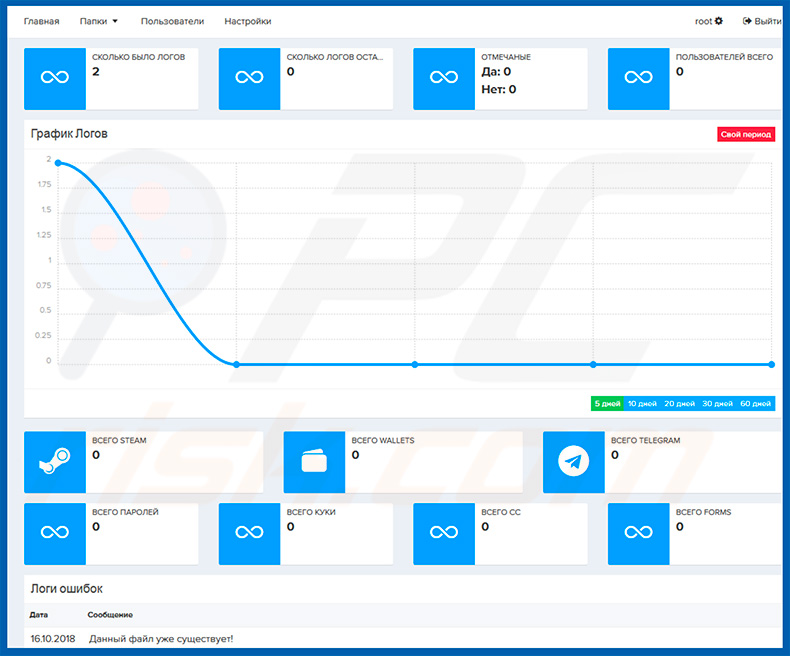
Umgehende automatische Entfernung von Malware:
Die manuelle Entfernung einer Bedrohung kann ein langer und komplizierter Prozess sein, der fortgeschrittene Computerkenntnisse voraussetzt. Combo Cleaner ist ein professionelles, automatisches Malware-Entfernungstool, das zur Entfernung von Malware empfohlen wird. Laden Sie es durch Anklicken der untenstehenden Schaltfläche herunter:
LADEN Sie Combo Cleaner herunterIndem Sie Software, die auf dieser Internetseite aufgeführt ist, herunterladen, stimmen Sie unseren Datenschutzbestimmungen und Nutzungsbedingungen zu. Der kostenlose Scanner überprüft, ob Ihr Computer infiziert ist. Um das Produkt mit vollem Funktionsumfang nutzen zu können, müssen Sie eine Lizenz für Combo Cleaner erwerben. Auf 7 Tage beschränkte kostenlose Testversion verfügbar. Eigentümer und Betreiber von Combo Cleaner ist RCS LT, die Muttergesellschaft von PCRisk.
Schnellmenü:
- Was ist Predator The Thief?
- SCHRITT 1. Manuelle Entfernung der Predator The Thief Malware.
- SCHRITT 2. Prüfen Sie, ob Ihr Computer sauber ist.
Wie entfernt man Malware manuell?
Die manuelle Entfernung einer Bedrohung ist eine komplizierte Aufgabe und es ist gewöhnlich besser, wenn Antivirus- oder Anti-Malware-Programme es automatisch machen. Um diese Malware zu entfernen, empfehlen wir Combo Cleaner Antivirus für Windows zu verwenden. Wenn Sie Malware manuell entfernen möchten, müssen Sie zunächst den Namen der Malware identifizieren, die Sie entfernen möchten. Hier ist ein Beispiel eines verdächtigen Programms, das auf dem Computer eines Benutzers ausgeführt wird:

Wenn Sie die Liste von Programmen geprüft haben, die auf Ihrem Computer laufen, zum Beipiel mit dem Task-Manager, und ein Programm identifiziert haben, das verdächtig aussieht, sollten Sie mit diesen Schritten fortfahren:
 Laden Sie ein Programm namens Autoruns herunter. Dieses Programm zeigt Auto-Start Anwendungen, Register und Dateisystem Standorte.
Laden Sie ein Programm namens Autoruns herunter. Dieses Programm zeigt Auto-Start Anwendungen, Register und Dateisystem Standorte.

 Starten Sie Ihren Computer im abgesicherten Modus:
Starten Sie Ihren Computer im abgesicherten Modus:
Windows XP und Windows 7 Nutzer: Starten Sie Ihren Computer im abgesicherten Modus. Klicken Sie auf Start, klicken Sie auf Herunterfahren, klicken Sie auf OK. Während Ihr Computer neu startet, drücken Sie die F8 Taste auf Ihrer Tastatur mehrmals bis Sie das Windows Erweiterte Optionen Menü sehen. Wählen Sie dann Abgesicherter Modus mit Netzwerktreibern aus der Liste.

Das Video zeigt, wie man Windows 7 im "Abgesicherten Modus mit Netzwerktreibern" startet:
Windows 8 Nutzer: Gehen Sie auf den Windows 8 Startbildschirm, geben Sie Erweitert ein und wählen Sie Einstellungen in den Suchergebnissen aus. Klicken Sie auf Erweiterte Startoptionen, wählen Sie Erweiterten Start im geöffneten "Allgemeine PC Einstellungen" Fenster. Ihr Computer wird jetzt in das "Erweiterte Startoptionen Menü" starten. Klicken Sie auf das "Problembehandlung" Feld, dann klicken Sie auf "Erweiterte Optionen". Auf dem erweiterte Optionen Bildschirm, klicken Sie auf "Starteinstellungen". Klicken Sie auf "Neustart". Ihr PC wird in den Starteinstellungen Bildschirm starten. Drücken Sie "5" um im Abgesicherten Modus mit Netzwerktreibern zu starten.

Das Video zeigt, wie man Windows 8 im "Abgesicherten Modus mit Netzwerktreibern" startet:
Windows 10 Nutzer: Klicken Sie auf das Windows Logo und wählen Sie die Power Schaltfläche. Im geöffneten Menü klicken Sie auf "Neu starten", während Sie die "Umschalttaste" auf Ihrer Tastatur gedrück halten. Im "Eine Option wählen" Fenster klicken Sie auf "Fehlerdiagnose", wählen Sie dann "Erweiterte Optionen". Im erweiterte Optionen Menü, wählen Sie "Starteinstellungen" und klicken Sie auf das "Neu starten" Feld. Im folgenden Fenster sollten Sie die "F5" Taste Ihrer Tastatur drücken. Das wird Ihr Betriebssystem im Abgesicherten Modus mit Netzwerktreibern neu starten.

Das Video zeigt, wie man Windows 10 im "Abgesicherten Modus mit Netzwerktreibern" startet:
 Extrahieren Sie das Download-Archiv und führen Sie Die Datei Autoruns.exe aus.
Extrahieren Sie das Download-Archiv und führen Sie Die Datei Autoruns.exe aus.

 In der Anwendung Autoruns, klicken Sie auf "Optionen" oben und entfernen Sie das Häkchen bei den Optionen "Leere Standorte entfernen" und "Windowseinträge verstecken". Nach diesem Prozess, klicken Sie auf das Symbol "Aktualisieren".
In der Anwendung Autoruns, klicken Sie auf "Optionen" oben und entfernen Sie das Häkchen bei den Optionen "Leere Standorte entfernen" und "Windowseinträge verstecken". Nach diesem Prozess, klicken Sie auf das Symbol "Aktualisieren".

 Prüfen Sie die Liste der Autoruns Anwendung und finden Sie die Malware Datei, die Sie entfernen möchten.
Prüfen Sie die Liste der Autoruns Anwendung und finden Sie die Malware Datei, die Sie entfernen möchten.
Sie sollten ihren vollständigen Pfad und Namen aufschreiben. Beachten Sie, dass einige Malware ihre Prozessnamen und legitimen Prozessnamen von Windows versteckt. Jetzt ist es sehr wichtig, dass Sie keine Systemdateien entfernen. Nachdem Sie das verdächtige Programm gefunden haben, das Sie entfernen möchten, machen Sie einen Rechtsklick über den Namen und wählen Sie "Löschen".

Nachdem die Malware durch die Autoruns Anwendung entfernt wurde (dies stellt sicher, dass die Malware sich beim nächsten Hochfahren des Systems nicht automatisch ausführt), sollten Sie nach dem Namen der Malware auf Ihrem Computer suchen. Stellen Sie sicher, dass Sie alle versteckten Dateien und Ordner aktivieren bevor Sie fortfahren. Wenn Sie die Datei oder Malware gefunden haben, entfernen Sie diese.

Starten Sie Ihren Computer in normalen Modus. Die Befolgung dieser Schritte sollte beim Entfernen jeglicher Malware von Ihrem Computer helfen. Beachten Sie, dass die manuelle Entfernung von Bedrohungen fortgeschritten Computerfähigkeiten voraussezt. Es wird empfohlen, die Entfernung von Malware Antivirus- und Anti-Malware-Programmen zu überlassen. Diese Schritte könnten bei fortgeschrittenen Malwareinfektionen nicht funktionieren. Es ist wie immer besser, eine Infektion zu vermeiden, anstatt zu versuchen, Malware danch zu entfernen. Um Ihren Computer sicher zu halten, stellen Sie sicher, dass Sie die neuesten Updates des Betriebssystems installieren und Antivirus-Software benutzen.
Um sicher zu sein, dass Ihr Computer frei von Malware-Infektionen ist, empfehlen wir einen Scan mit Combo Cleaner Antivirus für Windows.
Teilen:

Tomas Meskauskas
Erfahrener Sicherheitsforscher, professioneller Malware-Analyst
Meine Leidenschaft gilt der Computersicherheit und -technologie. Ich habe mehr als 10 Jahre Erfahrung in verschiedenen Unternehmen im Zusammenhang mit der Lösung computertechnischer Probleme und der Internetsicherheit. Seit 2010 arbeite ich als Autor und Redakteur für PCrisk. Folgen Sie mir auf Twitter und LinkedIn, um über die neuesten Bedrohungen der Online-Sicherheit informiert zu bleiben.
Das Sicherheitsportal PCrisk wird von der Firma RCS LT bereitgestellt.
Gemeinsam klären Sicherheitsforscher Computerbenutzer über die neuesten Online-Sicherheitsbedrohungen auf. Weitere Informationen über das Unternehmen RCS LT.
Unsere Anleitungen zur Entfernung von Malware sind kostenlos. Wenn Sie uns jedoch unterstützen möchten, können Sie uns eine Spende schicken.
SpendenDas Sicherheitsportal PCrisk wird von der Firma RCS LT bereitgestellt.
Gemeinsam klären Sicherheitsforscher Computerbenutzer über die neuesten Online-Sicherheitsbedrohungen auf. Weitere Informationen über das Unternehmen RCS LT.
Unsere Anleitungen zur Entfernung von Malware sind kostenlos. Wenn Sie uns jedoch unterstützen möchten, können Sie uns eine Spende schicken.
Spenden
▼ Diskussion einblenden